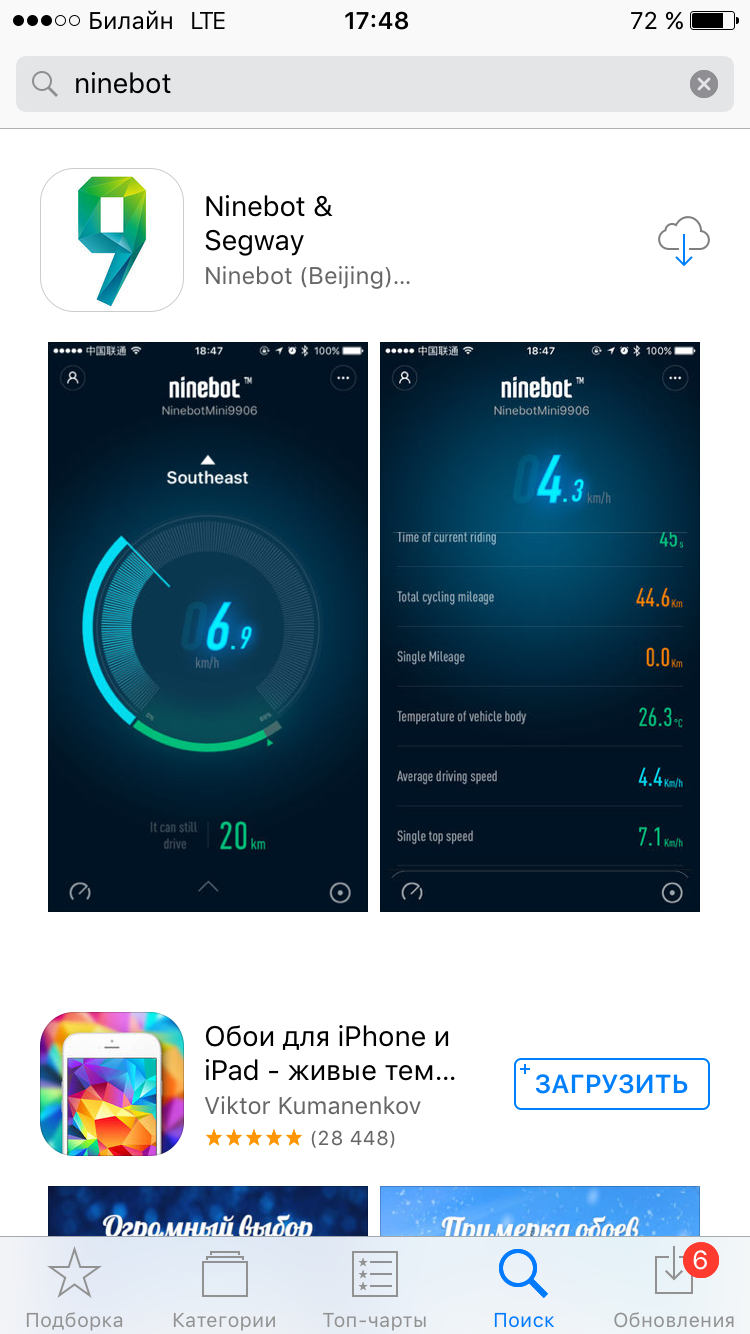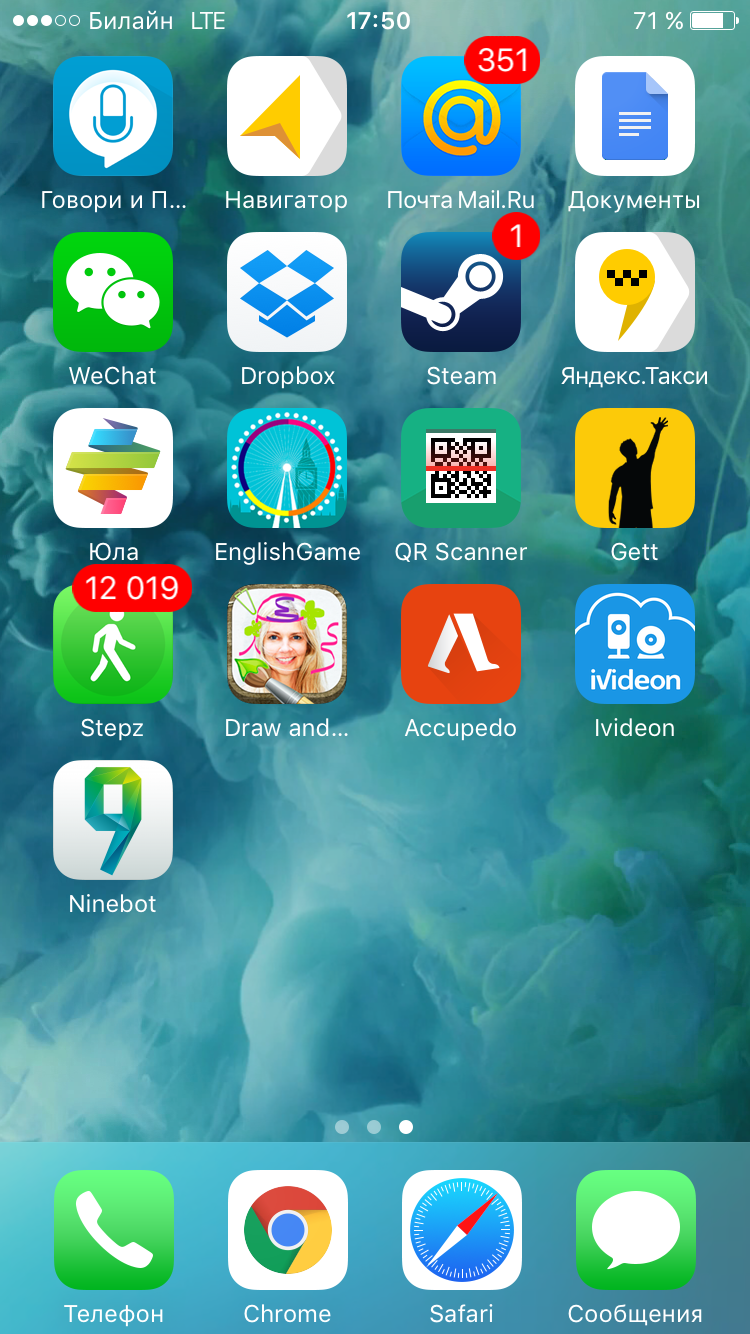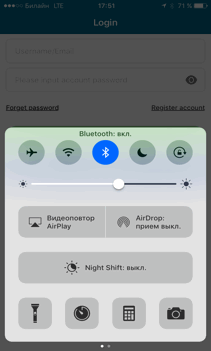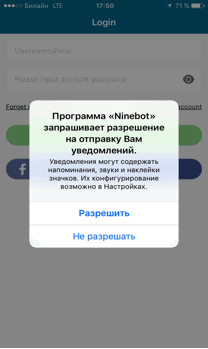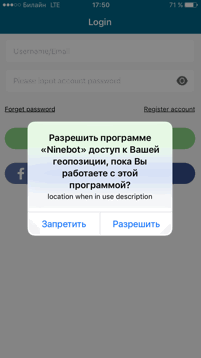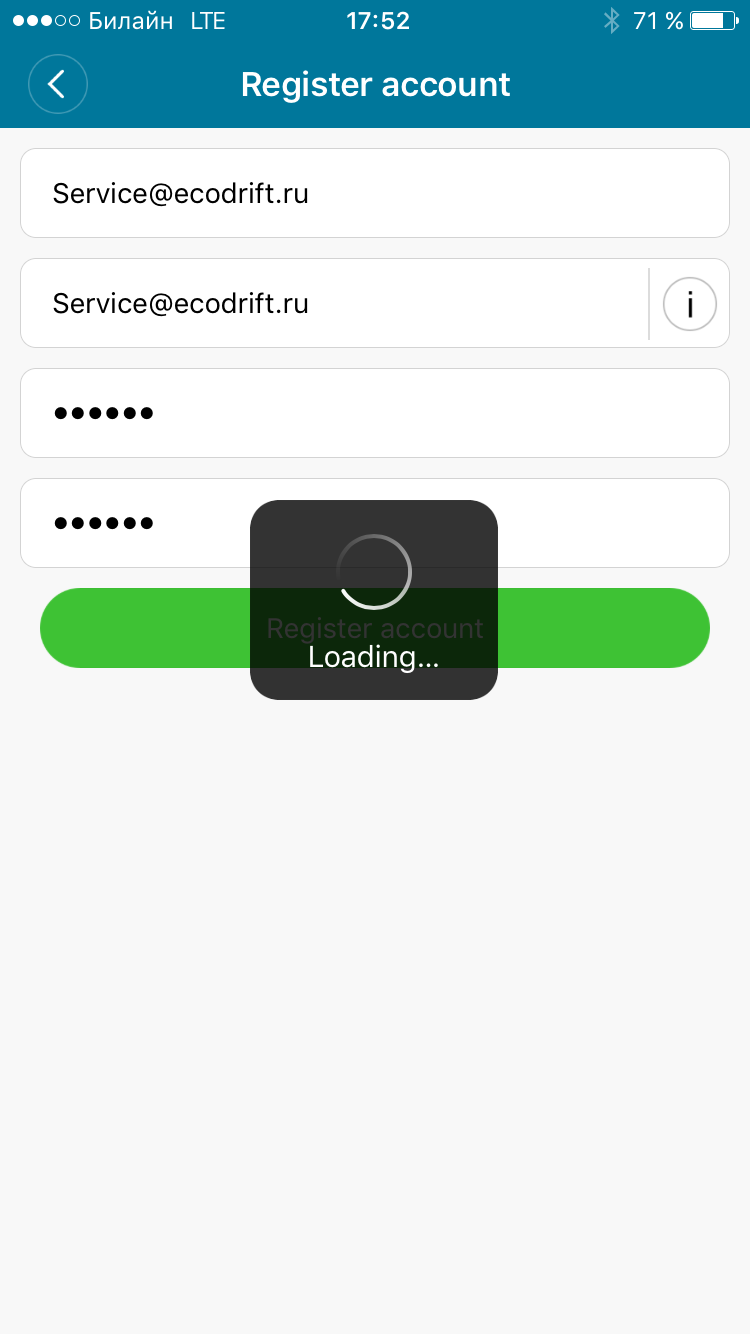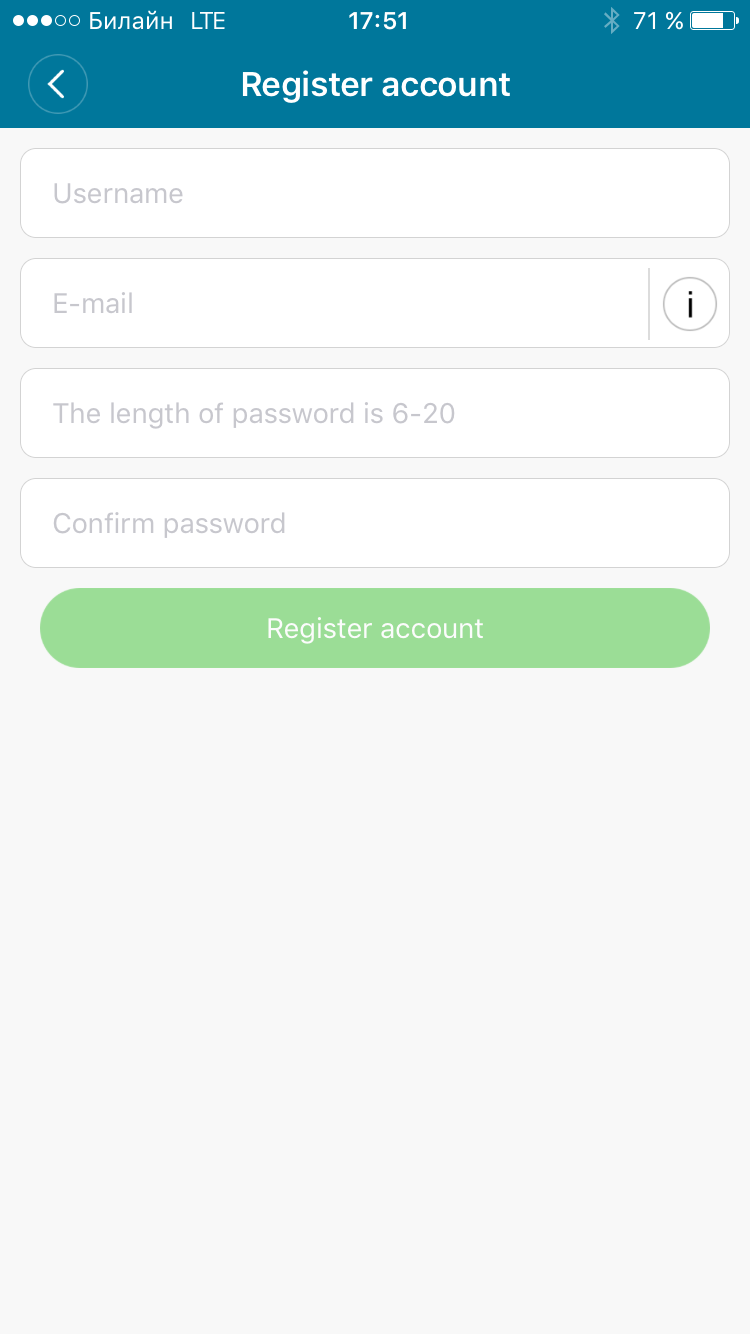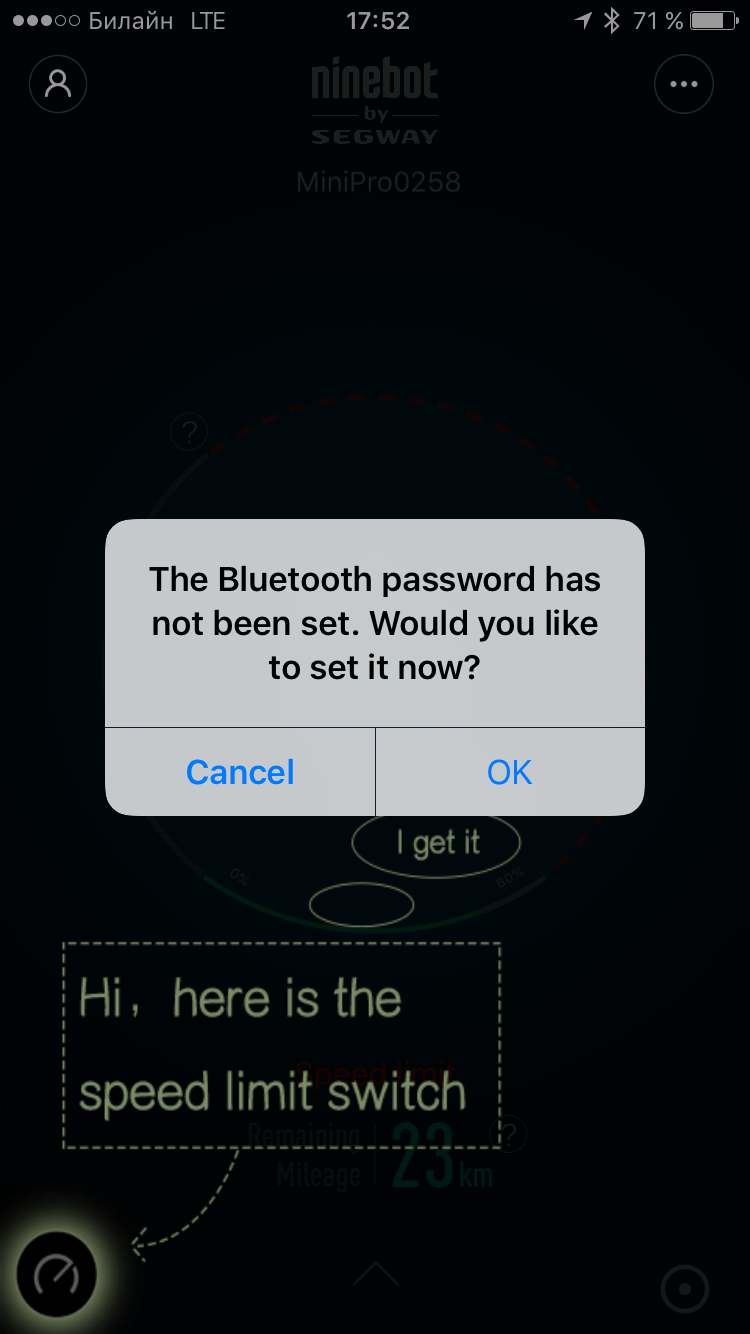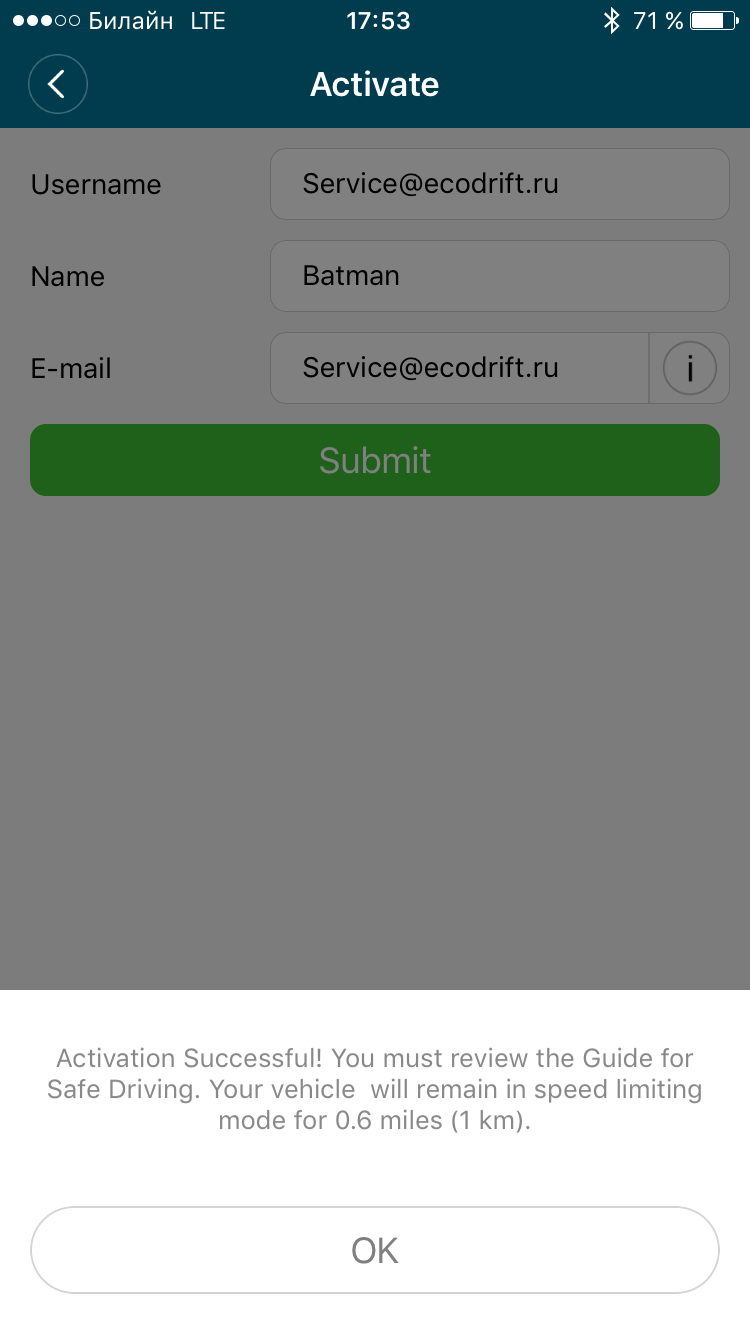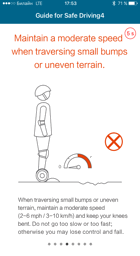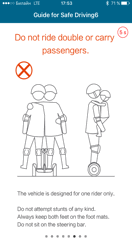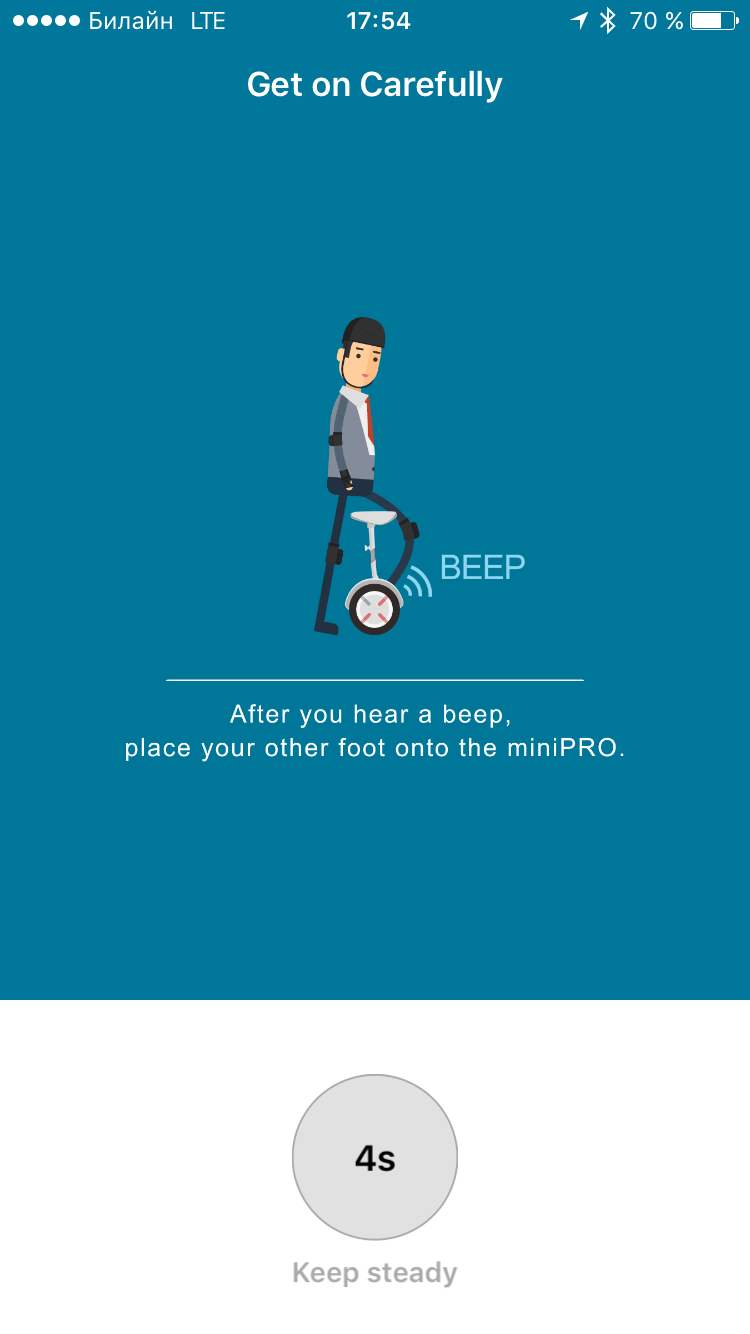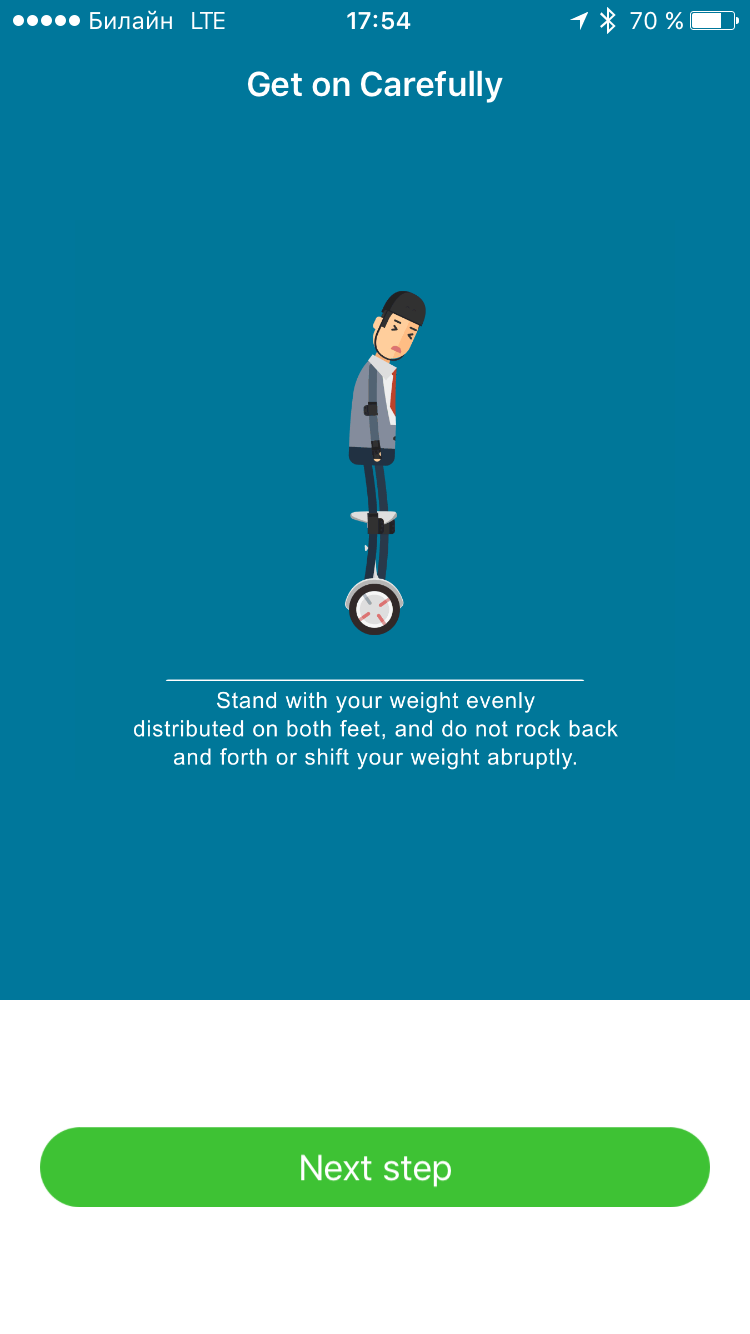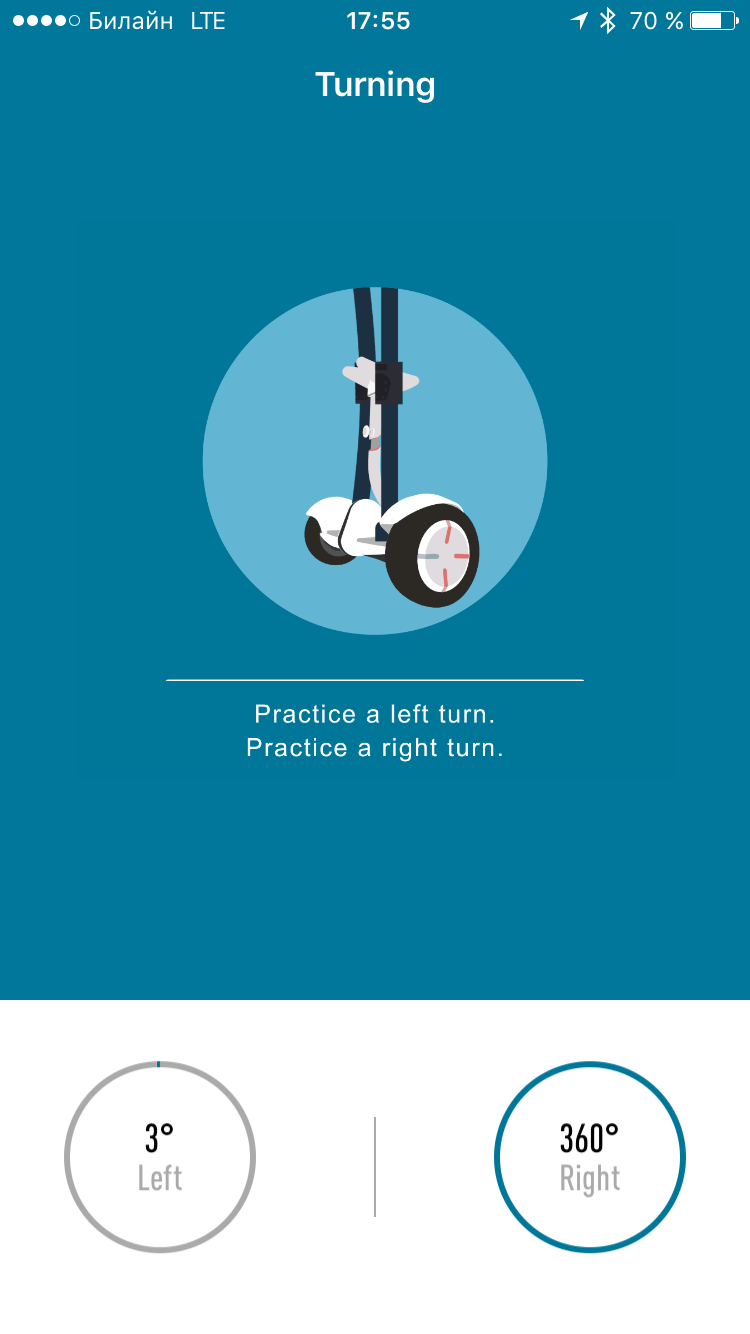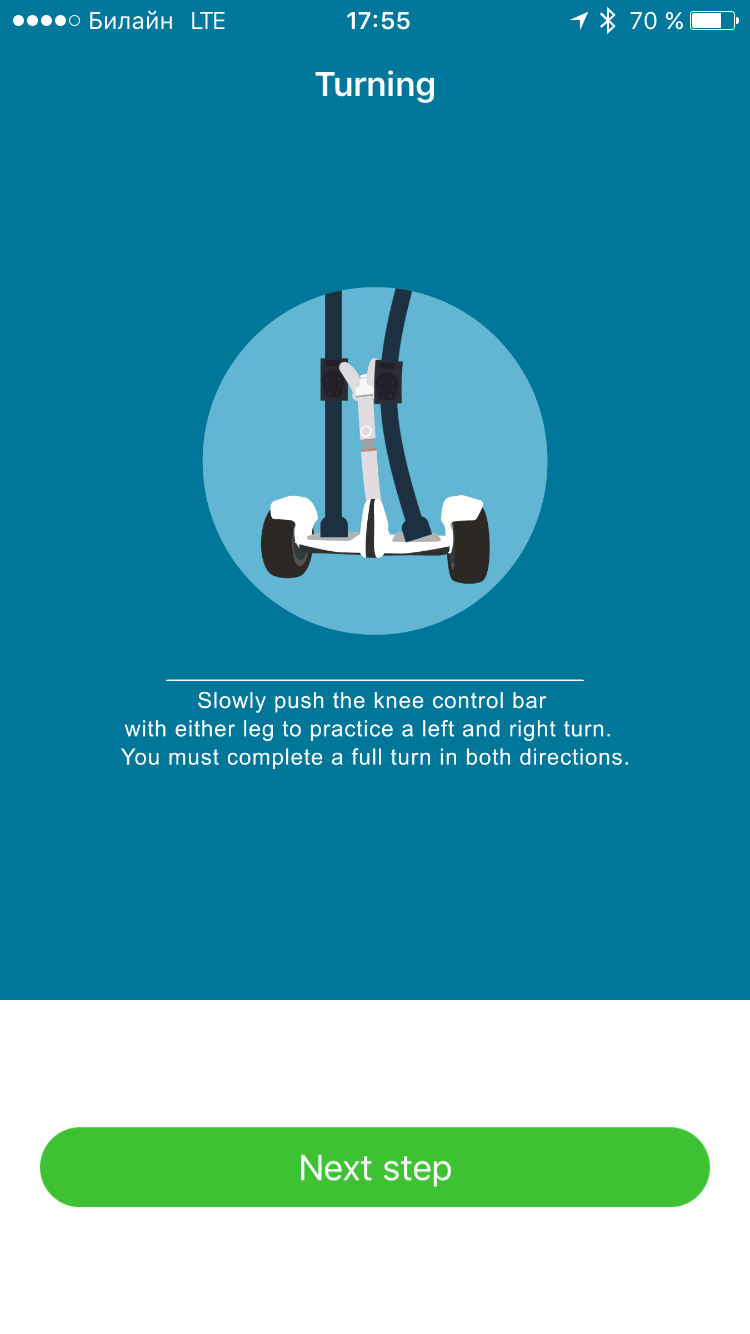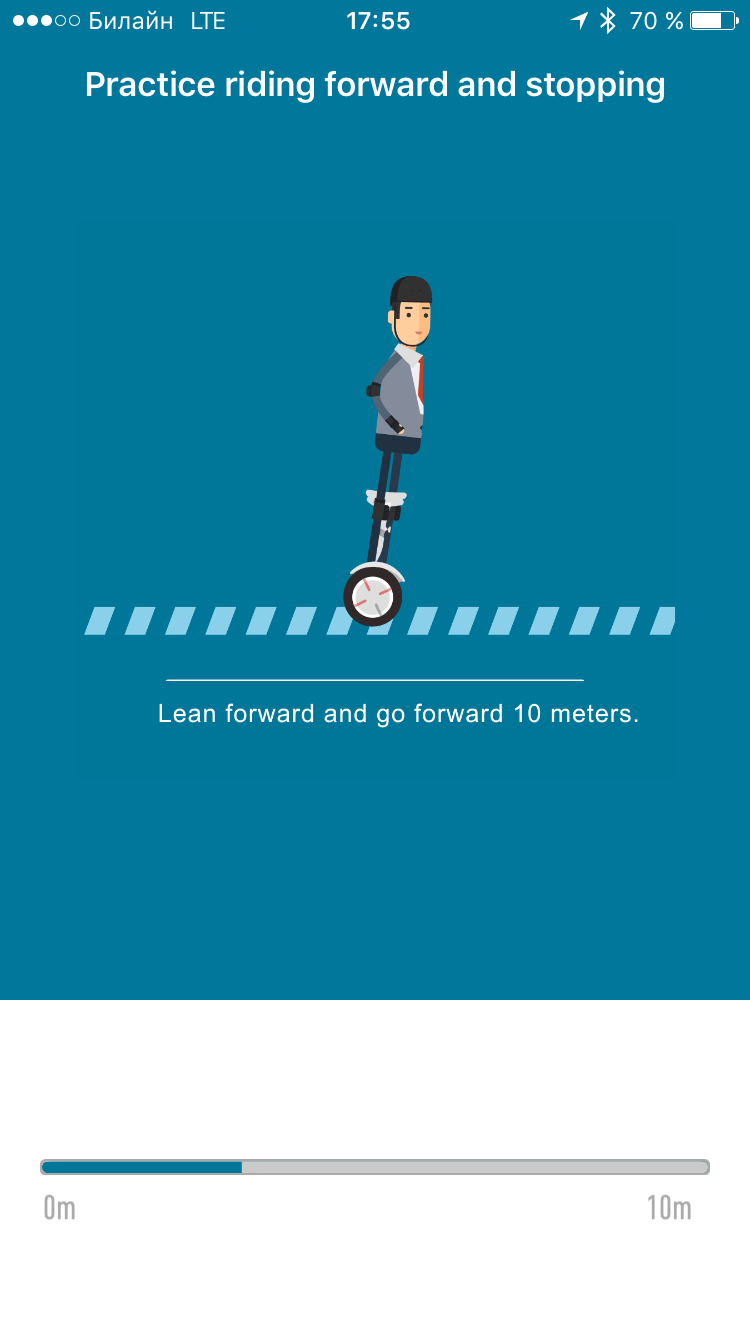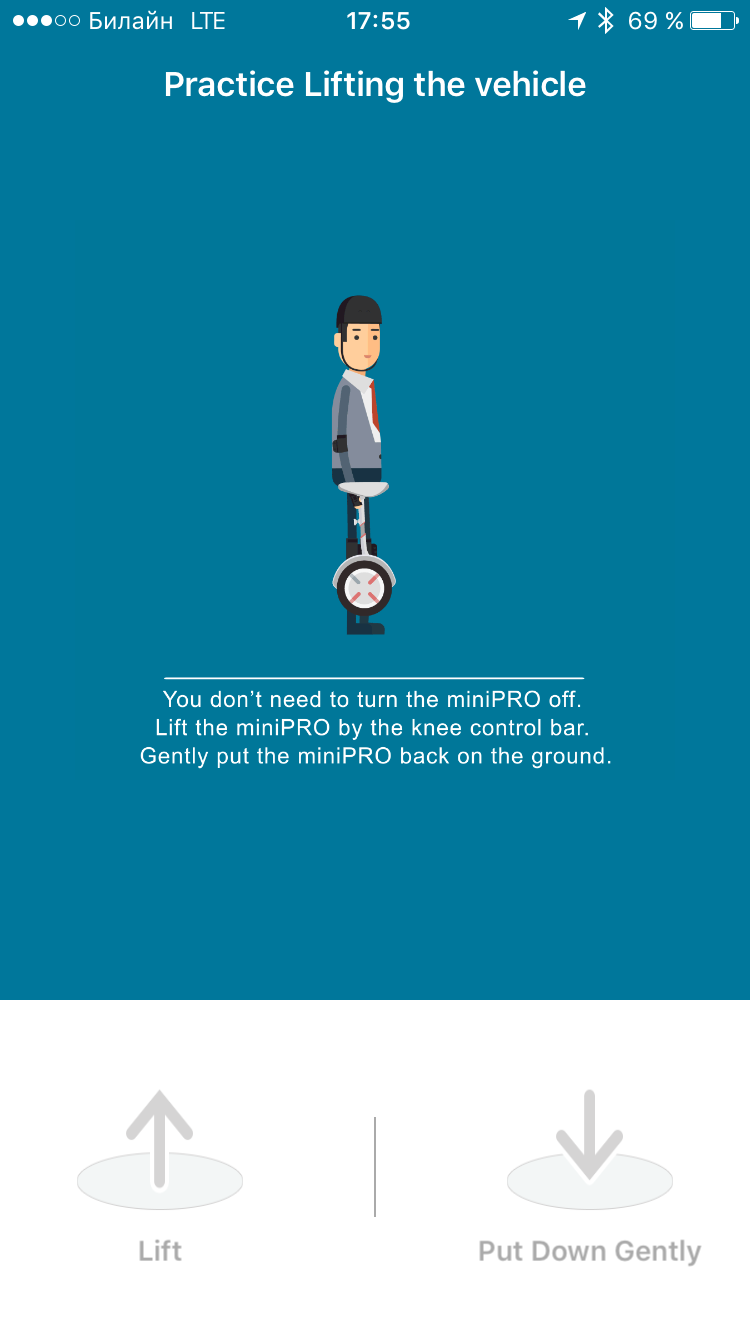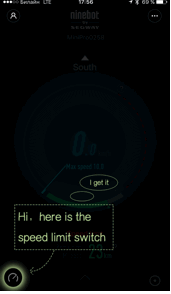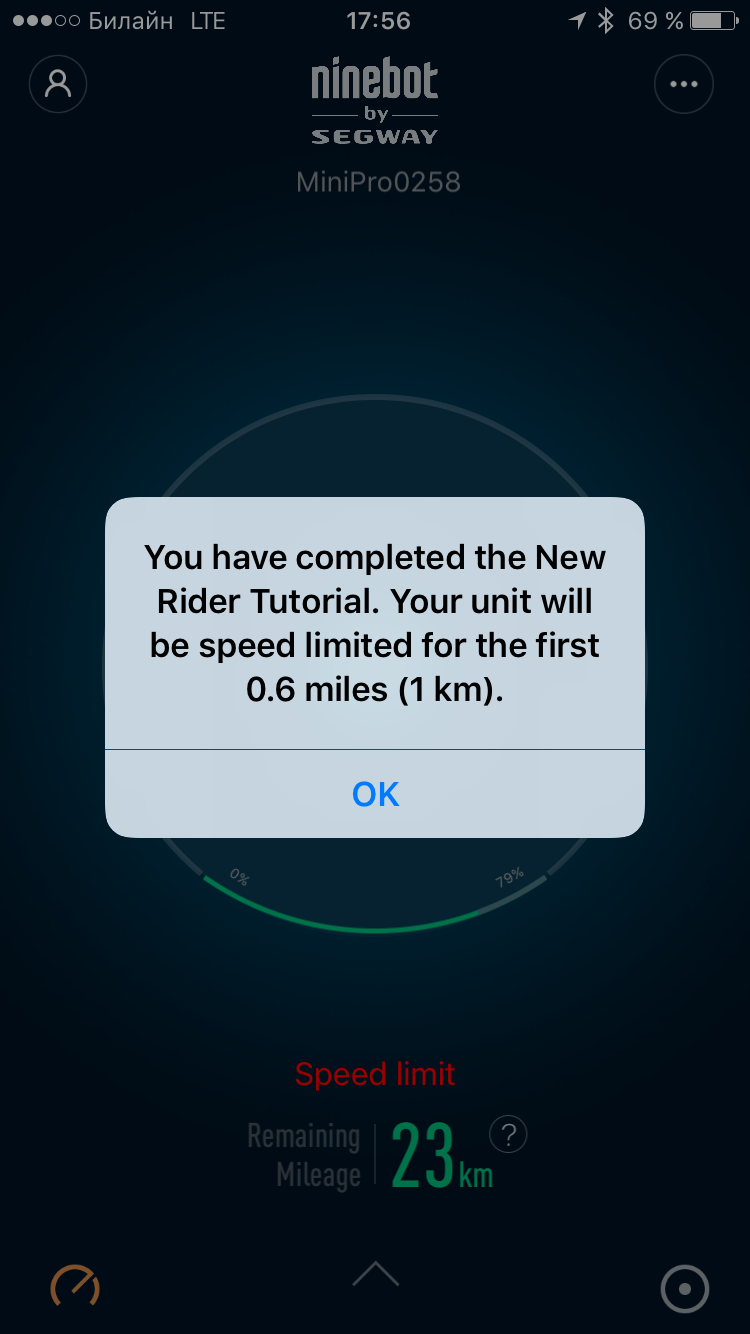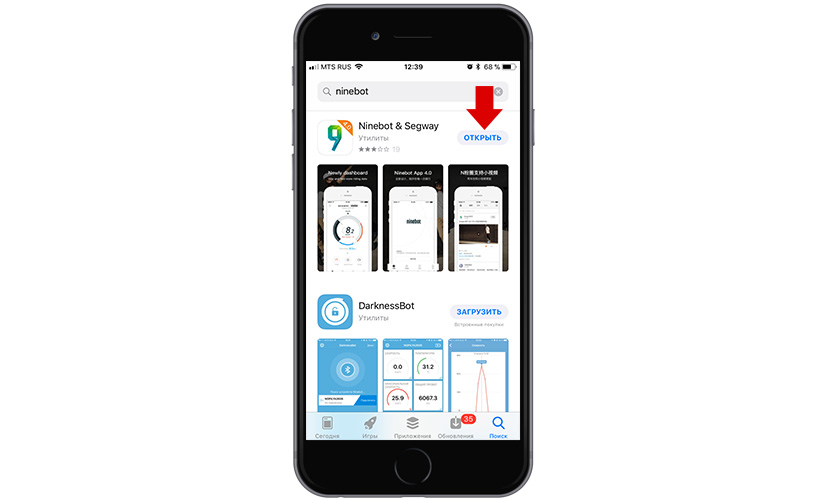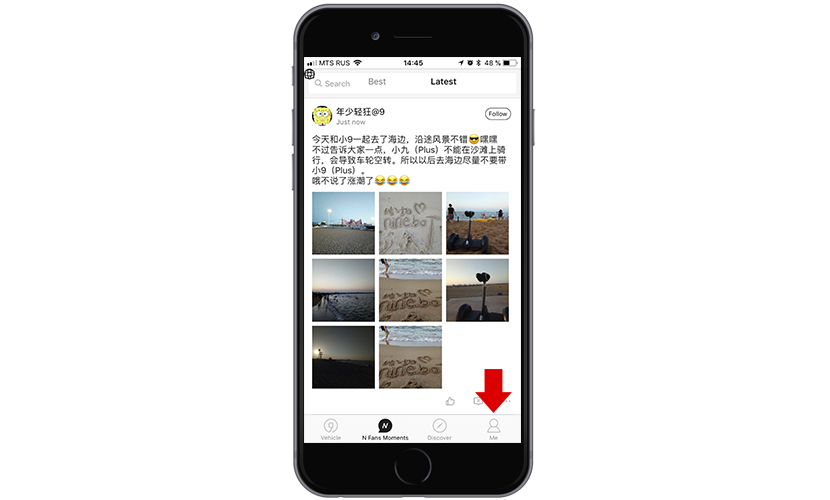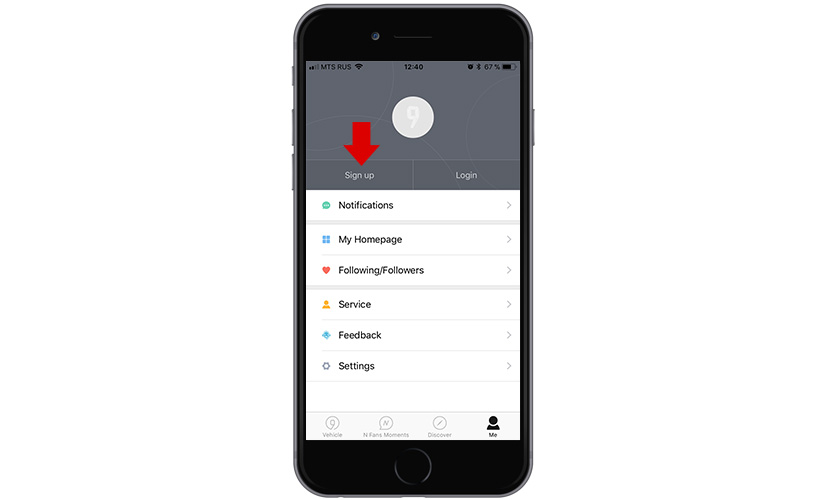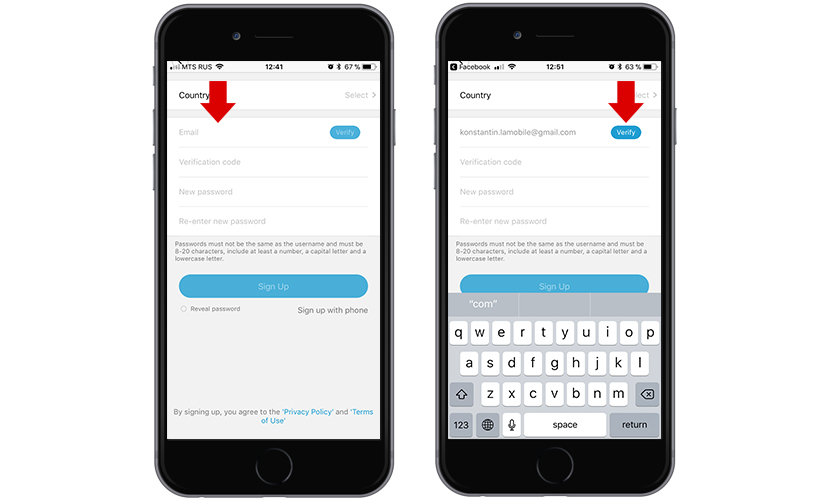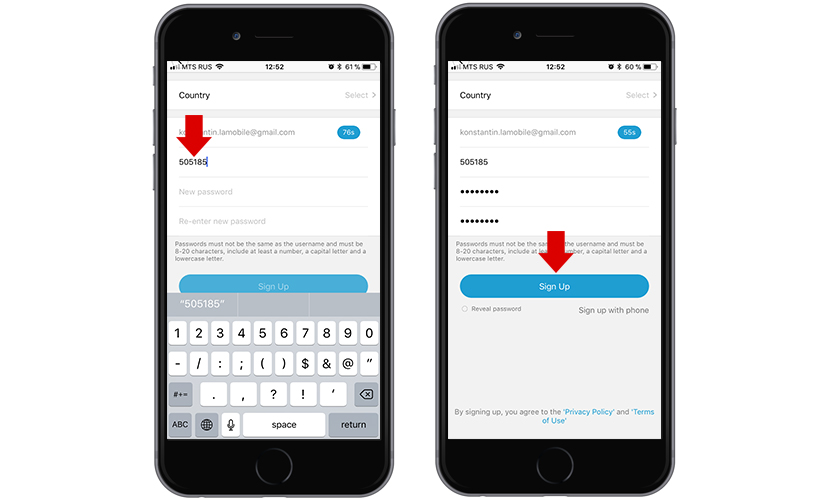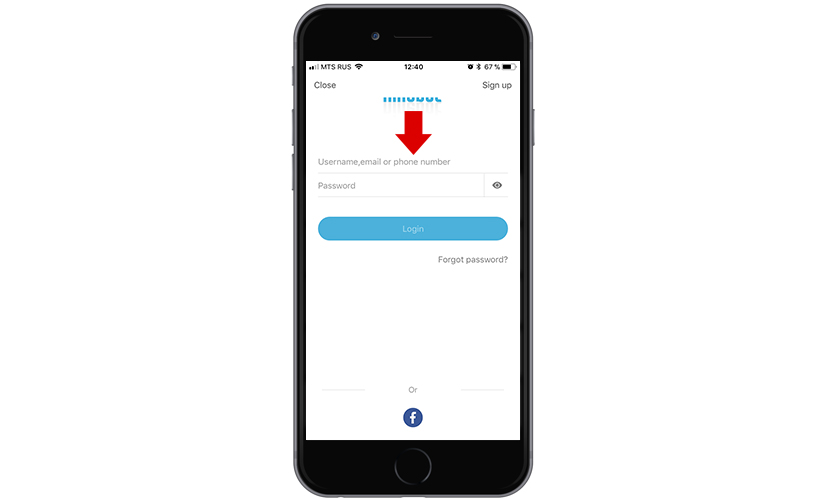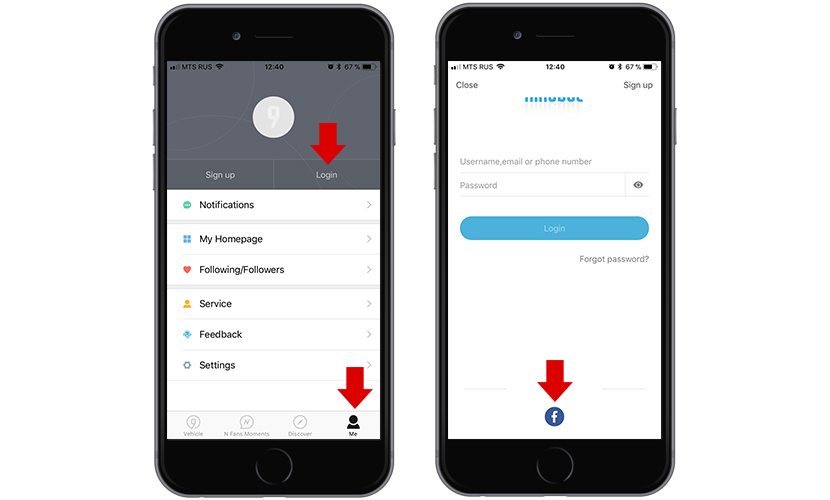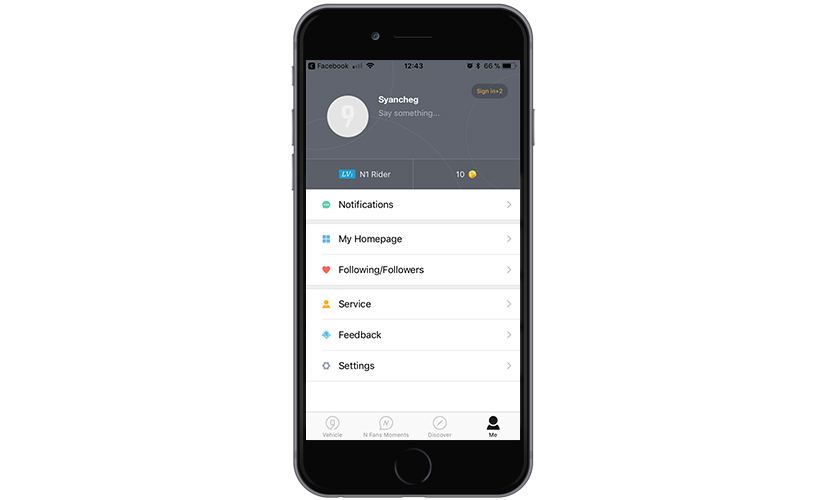как зарегистрироваться в приложении ninebot segway
РЕГИСТРАЦИЯ ПОЛЬЗОВАТЕЛЯ NINEBOT
После того как Вы нашли нужное приложение «NineBot» и скачали его свой гаджет, необходимо включить Bluetooth и дать приложению права на доступ к Вашей геопозиции, а также разрешить отправлять вам уведомления. Нажать «РАЗРЕШИТЬ».


В третье и четвертое поле вводим пароль.
После того как все поля заполнены, нажимаем клавишу Register Account.

После успешной регистрации пользователя автоматически откроется главное программное меню, в котором вы сможете найти ваше транспортное средство (напомню, что мини сигвей или моноколесо должно быть во включенном состоянии и находиться рядом с вами).

После того как устройство нашлось программой, можно выбрать его в меню и подключиться к самому транспорту (мини сигвей/моноколесо). Программа сразу предлагает нам поставить Bluetooth пароль, чтобы никто кроме Вас не смог подключиться к Вашему транспортному средству. Также программа сразу предупреждает нас о том, что в данный момент устройство находится в режиме «ограничения скорости». Также программа запрашивает доступ к камере, чтобы можно было изменить фон программы в режиме online трансляции нашей с Вами камеры мобильного устройства.

После успешной активации в нижней части программы появится предупреждение о том, что скорость нашего транспортного средства (в данном случае, мини сигвей ) частично ограничена пока мы не проедем 1 км. После преодоления нашим сигвеем отметки в 1 километр, ограничение по скорости снимется автоматически.
После активации программа предупреждает о самых важных правилах, которые нужно знать при эксплуатации мини сигвея, чтобы избежать возможных травм пользователей и повреждений транспортного средства.






Вторичное обучение уже закреплено практикой и требует четкого выполнения указанных программой заданий.


После прохождения обучения открывается центральное меню, которое сразу показывает нам самые важные и нужные функции программы. Слева внизу находится кнопка скоростного режима, с её помощью можно выставить нужный скоростной лимит, если, допустим, Вы приобрели данное устройство в подарок своему ребенку.
В противоположном же углу справа внизу находится кнопка управления сигвеем дистанционно.

Также программа в очередной раз напоминает нам о скоростном ограничении. Снимется оно автоматически как только наш сигвей преодолеет расстояние в 1 километр.
Рисунок замочка в центральной части меню дает нам возможность заблокировать сигвей, поставив его, таким образом, на мини-сигнализацию. Если кто-то прикоснется к устройству пока оно будет заблокировано, начнется звуковое оповещение и устройство начнет вибрировать. Таким образом, можно немного застраховать себя от кражи, находясь в кафе или каком-либо другом месте. Сигнализация не совершенная, но, по крайней мере, она есть.
Приложение: Регистрация пользователя Ninebot
Приложение: Регистрация пользователя Ninebot
После того как Вы нашли нужное приложение «NineBot» и скачали его свой гаджет, необходимо включить Bluetooth и дать приложению права на доступ к Вашей геопозиции, а также разрешить отправлять вам уведомления. Нажать «РАЗРЕШИТЬ».
После успешной регистрации пользователя автоматически откроется главное программное меню, в котором вы сможете найти ваше транспортное средство (напомню, что мини сигвей или моноколесо должно быть во включенном состоянии и находиться рядом с вами).
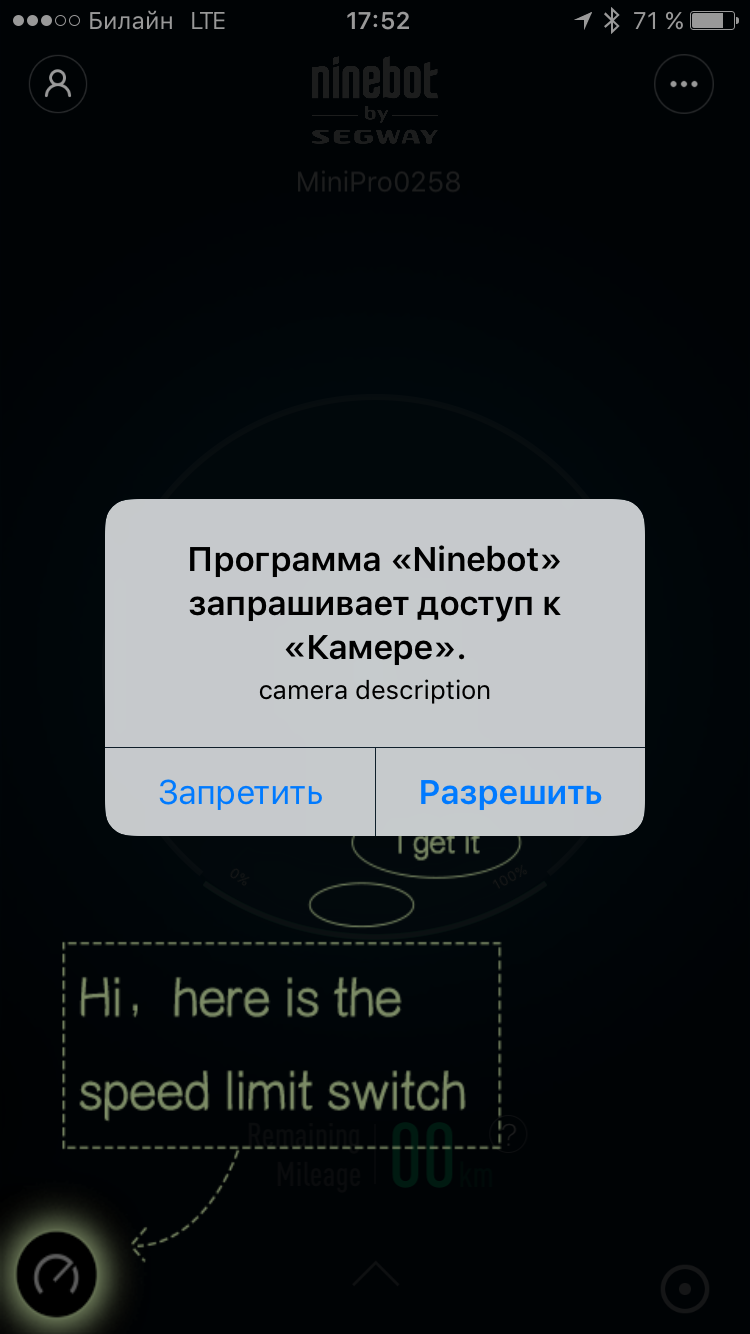
После того как устройство нашлось программой, можно выбрать его в меню и подключиться к самому транспорту (мини сигвей/моноколесо). Программа сразу предлагает нам поставить Bluetooth пароль, чтобы никто кроме Вас не смог подключиться к Вашему транспортному средству. Также программа сразу предупреждает нас о том, что в данный момент устройство находится в режиме «ограничения скорости». Также программа запрашивает доступ к камере, чтобы можно было изменить фон программы в режиме online трансляции нашей с Вами камеры мобильного устройства.
После активации программа предупреждает о самых важных правилах, которые нужно знать при эксплуатации мини сигвея, чтобы избежать возможных травм пользователей и повреждений транспортного средства.
Вторичное обучение уже закреплено практикой и требует четкого выполнения указанных программой заданий.
2. После того как вы поставили одну ногу на устройство и услышали звуковое подтверждение о том, что сигвей принял вас на свой борт, вы можете аккуратно поставить вторую ногу.
3. Встаньте на устройство прямо и распределите свой вес равномерно, попробуйте постоять на одном месте так, чтобы сигвей при этом не ехал вперед и назад.
4. Шаг обучения поворотов вправо и влево.
5. Шаг обучения езды по прямой. Вам нужно проехать 10 метров, чтобы перейти к следующему уроку.
6. Шаг обучения для переноски устройства. Вам нужно поднять устройство во включенном состоянии и потом поставить на пол.
После прохождения обучения открывается центральное меню, которое сразу показывает нам самые важные и нужные функции программы. Слева внизу находится кнопка скоростного режима, с её помощью можно выставить нужный скоростной лимит, если, допустим, Вы приобрели данное устройство в подарок своему ребенку.
Также программа в очередной раз напоминает нам о скоростном ограничении. Снимется оно автоматически как только наш сигвей преодолеет расстояние в 1 километр.
Одно универсальное приложение для самокатов Xiaomi и Ninebot Segway
Расскажу про лучшее, на мой взгляд, универсальное приложение для самокатов Xiaomi и Segway. Но сначала посмотрим приложение производителя.
Приложение для Ninebot Segway
Segway-Ninebot — родное приложение электросамоката KickScooter Max. На мой субъективный взгляд, как и приложение Mi Home от Xiaomi удобно разве что для прошивки самоката. Оно хорошее и замечательное, но когда есть Феррари, уже не хочется десятилетний универсал. Скажем так, не обижая разработчиков Ninebot, что есть хорошие разработчики, а есть разработчики, дизайнеры от бога, о которых дальше. Интерфейс быстрых настроек Segway-Ninebot ниже:
Основное окно приложения Segway-Ninebot при поездке:
Согласитесь, что интерфейс поход на приложение Mi Home. И там и там требуется регистрация. Но зачем, если есть универсальное приложение, которое может работать с самокатами Xiaomi и Ninebot Segway. Лично я опробовал его на следующих моделях:
Внимание! Очень рекомендую ознакомиться с постом КАК РУКАМИ ЗАМЕНИТЬ КАМЕРУ САМОКАТА И НАДЕТЬ ЭТУ ЧЕРТОВУ ПОКРЫШКУ. Действительно, без применения лишних усилий и инструментов можно разбортировать и забортировать колесо самоката.
Итак, переходим к самому главному.
Универсальное приложение для самокатов Xiaomi и Ninebot Segway
Что важно — есть всё необходимое, все, что можно, настраивается. Вот главный экран:
Функционал приложения для самокатов Xiaomi
Итак, m365 Tools для самокатов Ninebot Segway и Xiaomi. Плюсы приложения m365 Tools для самокатов Xiaomi в сравнении с другими приложениями я привел в посте РАБОЧЕЕ ПРИЛОЖЕНИЕ ДЛЯ САМОКАТА XIAOMI. Здесь покажу лишь полные скриншоты с экранов.
Экраны сохраненных маршрутов:
Экран данных и настроек:
Данные по аккумулятору просто исчерпывающие. Эта вкладка легко заменяет собой некоторые приложения.
Вот варианты цветовых схем, которые предлагает разработчик. Есть схемы для Amoled экранов!
Функционал приложения для самокатов Ninebot Segway
Для KickScooter Max есть небольшие, но приятные изменения. Добавлена настройка ограничения скорости (ESx G30). Это классная штука! Можно настроить скорость и не дергать постоянно кнопку. Настроили 13 км/ч, включили круиз-контроль и едите в соответствии с вашим другом по парку. Удобно быть сопровождающим на пробежке или когда ваш пес бежит с вами рядом. Очень круто.
Разработчик говорит, что расширено количество подключаемых самокатов! Добавлена поддержка BETA для Segway MAX (G30) и ESx (BLE109). Улучшена поддержка скутеров Segway ES (бета). Можно вывести приборную панель скутеров в милях (модель m365Pro / ES).
Улучшена поддержка прошивки CamiAlfas BLE (!). Добавлена тема для AMOLED экранов для экономии заряда батареи. Экспорт треков в CSV и GPX. Треками можно делиться — это замечательно!
Минусов пока не заметил. Рекомендую приобрести платную версию. Приложение явно того стоит. Успехов и удачи в покатушках!
Приложение: Подключение (активация) Ninebot Mini Pro
Приложение: Подключение (активация) Ninebot Mini Pro
Подключение (активация) Ninebot Mini Pro
Как подключить (активировать) Ninebot Mini Pro к приложению?
Механизм одинаковый для платформ OS Android и iOS. В Android OS обязательно нужно включить геолокацию, иначе синхронизация не пройдет. Процедура привязки аналогична для всех продуктов Ninebot by Segway.
В приложении Ninebot & Segway можно авторизоваться двумя способами. Создать аккаунт в приложении или зайти через социальную сеть Facebook.com. Если у вас есть аккаунт Facebook, и вы планируете авторизоваться через него, то скачайте приложение и переходите к шагу 8. Для остальных инструкция снизу.
Шаг 1
Скачайте приложение Ninebot & Segway из AppStore, затем откройте приложение.
Как приложение запустится, перейдите во вкладку «Me».
Шаг 3
Нажмите на кнопку «Sign up».
Шаг 4
Введите свой активный e-mail. После ввода для получения кода верификации «Verification code» нажмите кнопку «Verify», сервер вышлет на ваш ящик письмо с кодом.
Шаг 5
Зайдите в свой почтовый ящик, который вы указали в приложении. Скопируйте 6 цифр верификационного кода.
Шаг 6
Вставьте 6 цифр кода в поле «Verification code». Далее придумайте пароль (Внимание! Пароль должен содержать цифры, строчные и прописные буквы. С простым паролем приложение не зарегистрирует вас.), введите пароль и продублируйте его на строке ниже. Далее нажмите синюю кнопку «Sign Up». Вы создали аккаунт в приложении Ninebot & Segway.
Шаг 7
Введите e-mail адрес и пароль который указали во время регистрации и нажмите синюю кнопку «Login».
Шаг 8 (Для тех, кто авторизуется через Facebook)
Запустите приложение, перейдите во кладку «Me», нажмите кнопку «Login». После перехода на страницу авторизации нажмите на иконку Facebook и вы авторизованы.
Шаг 9
Так будет выглядеть приложение при успешном входе в свой аккаунт.
Шаг 10 (Сопряжение сегвея со смартфоном)
Активируйте Bluetooth на своем смартфоне и включите Ninebot Mini Pro. Далее переходим во вкладку «Vehicle». После перехода программа автоматически выполнит поиск Bluetooth устройств по близости и найдет ваш гироскутер. Нажмите на иконку сегвея на экране и произойдет сопряжение. На этом все, наслаждайтесь своим новым другом.
Регистрация пользователя Ninebot
После того как Вы нашли нужное приложение «NineBot» и скачали его свой гаджет, необходимо включить Bluetooth и дать приложению права на доступ к Вашей геопозиции, а также разрешить отправлять вам уведомления. Нажать «РАЗРЕШИТЬ».
После успешной регистрации пользователя автоматически откроется главное программное меню, в котором вы сможете найти ваше транспортное средство (напомню, что мини сигвей или моноколесо должно быть во включенном состоянии и находиться рядом с вами).
После того как устройство нашлось программой, можно выбрать его в меню и подключиться к самому транспорту (мини сигвей/моноколесо). Программа сразу предлагает нам поставить Bluetooth пароль, чтобы никто кроме Вас не смог подключиться к Вашему транспортному средству. Также программа сразу предупреждает нас о том, что в данный момент устройство находится в режиме «ограничения скорости». Также программа запрашивает доступ к камере, чтобы можно было изменить фон программы в режиме online трансляции нашей с Вами камеры мобильного устройства.
После активации программа предупреждает о самых важных правилах, которые нужно знать при эксплуатации мини сигвея, чтобы избежать возможных травм пользователей и повреждений транспортного средства.



Вторичное обучение уже закреплено практикой и требует четкого выполнения указанных программой заданий.
2. После того как вы поставили одну ногу на устройство и услышали звуковое подтверждение о том, что сигвей принял вас на свой борт, вы можете аккуратно поставить вторую ногу.
3. Встаньте на устройство прямо и распределите свой вес равномерно, попробуйте постоять на одном месте так, чтобы сигвей при этом не ехал вперед и назад.
4. Шаг обучения поворотов вправо и влево.
5. Шаг обучения езды по прямой. Вам нужно проехать 10 метров, чтобы перейти к следующему уроку.
6. Шаг обучения для переноски устройства. Вам нужно поднять устройство во включенном состоянии и потом поставить на пол.
После прохождения обучения открывается центральное меню, которое сразу показывает нам самые важные и нужные функции программы. Слева внизу находится кнопка скоростного режима, с её помощью можно выставить нужный скоростной лимит, если, допустим, Вы приобрели данное устройство в подарок своему ребенку.
Также программа в очередной раз напоминает нам о скоростном ограничении. Снимется оно автоматически как только наш сигвей преодолеет расстояние в 1 километр.